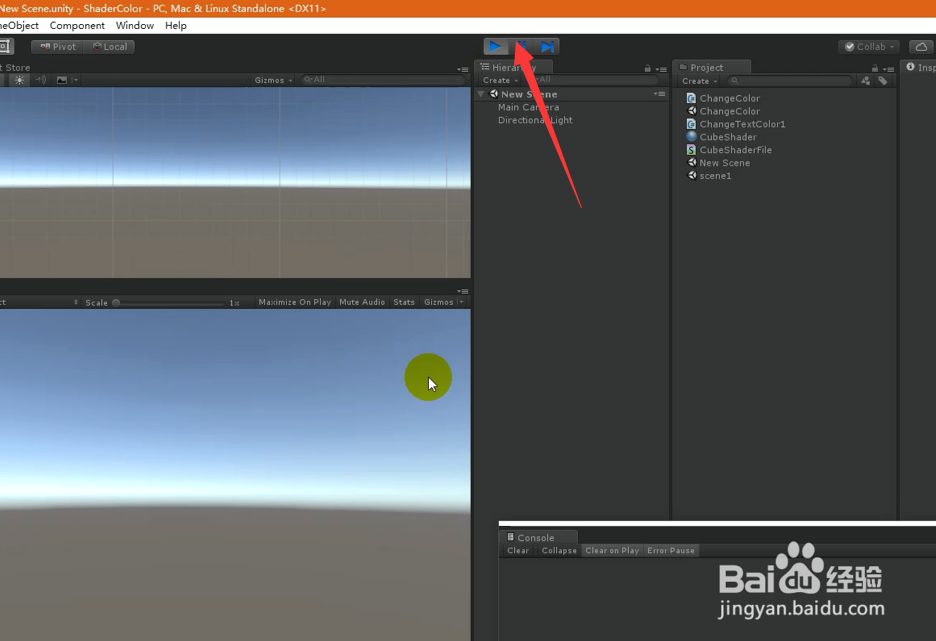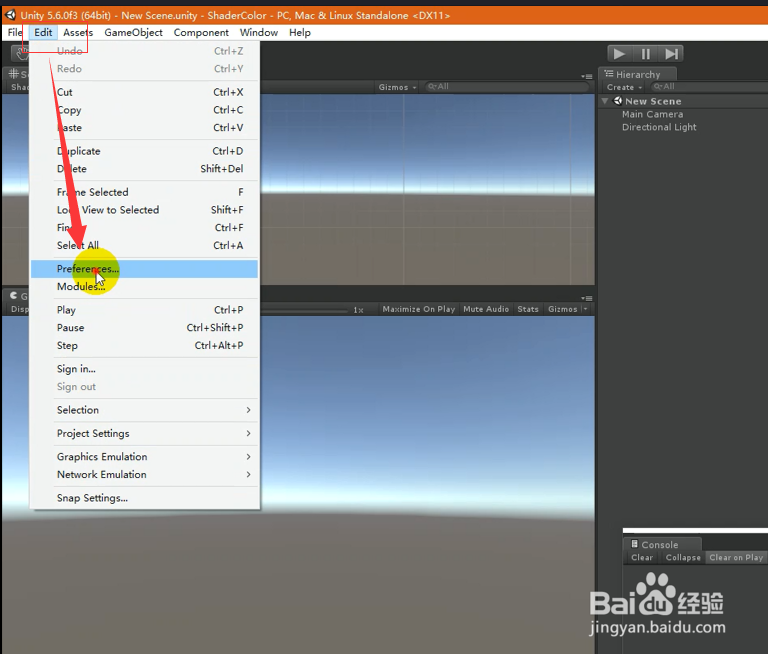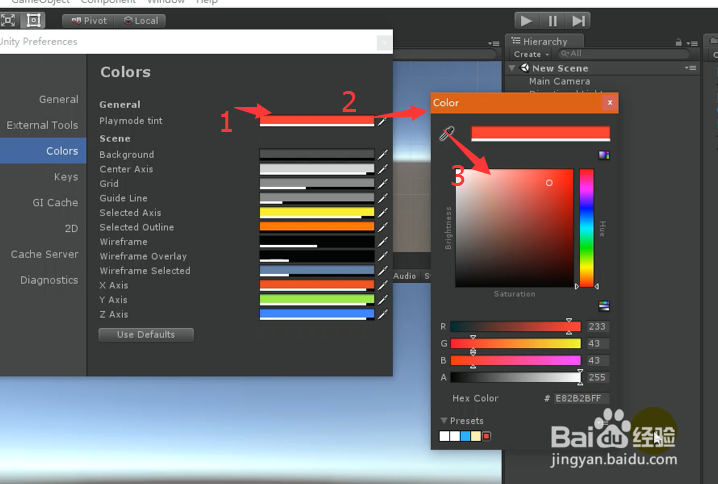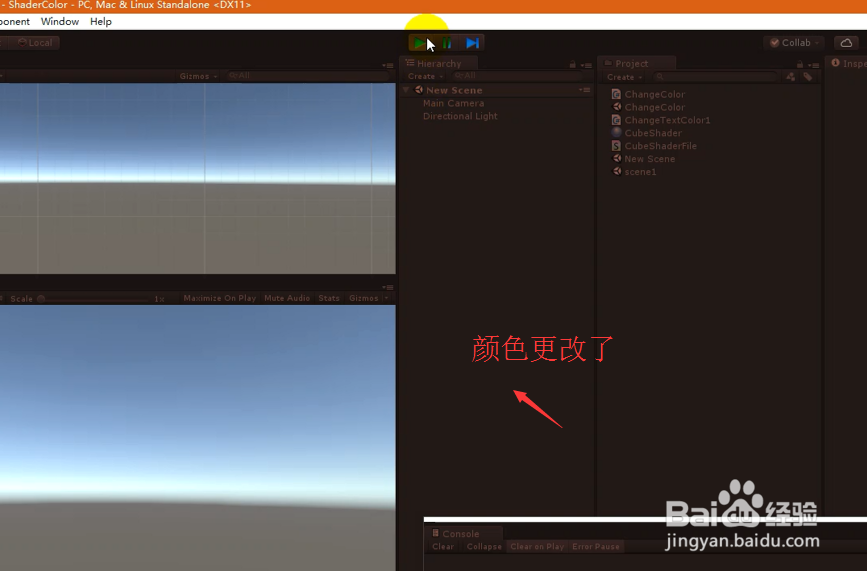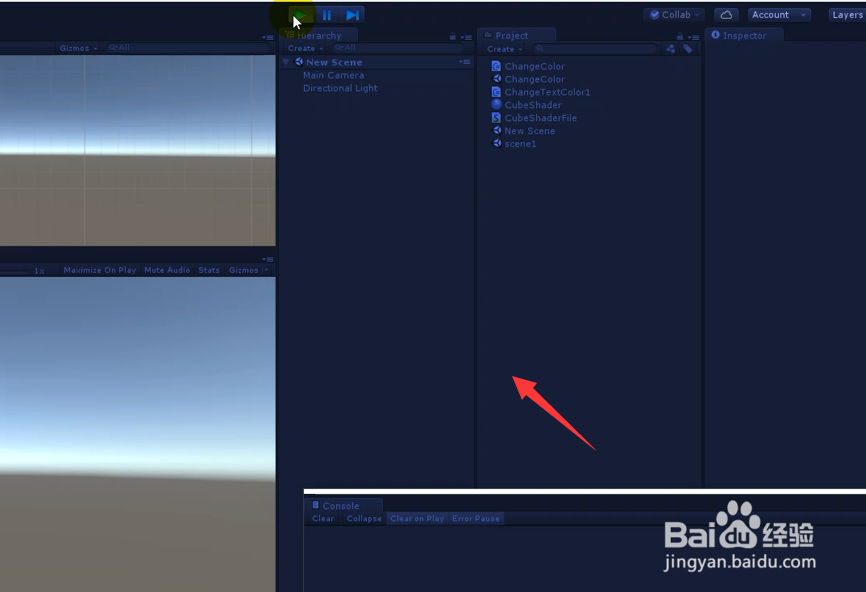【软件】Unity3D如何修改运行时界面主题颜色
1、1. 打开Unity3D软件,如下图所示
2、2. 如下图所示的,点击运行按钮后,整个运行界面和1中的界面几乎没有差别,因此我们需要修改它,以便区分开来。
3、3. 点击点名的【Edit】->选择【Preferences...】,如下图所示
4、4. 在弹出的窗口中,选择【Colors】-> Playmode tint,如下图所示
5、5. 点击下图2中的颜色选择框,在弹出的Color界面中选择您喜欢的颜色
6、6. 更改后的颜色如图所示,
7、如果您觉得有用,记得在下方点击投票、点衙吧拊路赞、关注、留言,小编会定期奉上更多的惊喜哦,您的支持才是小编继续努力的动力,么么哒。
声明:本网站引用、摘录或转载内容仅供网站访问者交流或参考,不代表本站立场,如存在版权或非法内容,请联系站长删除,联系邮箱:site.kefu@qq.com。
阅读量:26
阅读量:24
阅读量:43
阅读量:93
阅读量:52